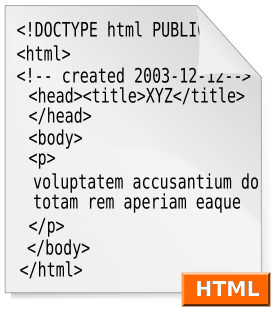Public Class Form1
Private Sub
Form1_Load(ByVal sender As System.Object, ByVal e As System.EventArgs) Handles
MyBase.Load
KP.Items.Add("TOK-MED-100")
KP.Items.Add("PAB-BEL-101")
KP.Items.Add("SWA-BEL-102")
KP.Items.Add("PAB-MED-103")
KP.Items.Add("RUM-MED-104")
End Sub
Private Sub
KP_SelectedIndexChanged(ByVal sender As System.Object, ByVal
e As System.EventArgs) Handles
KP.SelectedIndexChanged
Dim x As String
x =
Microsoft.VisualBasic.Right(KP.Text, 3)
If x = "100"
Then
Nama.Text =
"Muhammad Ardianto"
ElseIf x = "101"
Then
Nama.Text =
"Jekson Sinaga"
ElseIf x = "102"
Then
Nama.Text =
"Triani Arista"
ElseIf x = "103"
Then
Nama.Text =
"Aldyan"
End If
x =
Microsoft.VisualBasic.Left(KP.Text, 3)
If x = "PAB"
Then
HargaM3.Text = 500
BBeban.Text
= 250000
Tipe.Text =
"Pabrik"
ElseIf x = "TOK"
Then
HargaM3.Text = 500
BBeban.Text
= 25000
Tipe.Text =
"Toko"
ElseIf x = "RUM"
Then
HargaM3.Text = 500
BBeban.Text
= 10000
Tipe.Text =
"Rumah"
ElseIf x = "SWA"
Then
HargaM3.Text = 200
BBeban.Text
= 15000
Tipe.Text =
"Swalayan"
End If
x =
Microsoft.VisualBasic.Mid(KP.Text, 5, 3)
If x = "MED"
Then
Daerah.Text
= "Medan"
ElseIf x = "BEL"
Then
Daerah.Text
= "Belawan"
End If
End Sub
Private Sub
Pemakaian_KeyPress(ByVal sender As Object, ByVal e As
System.Windows.Forms.KeyPressEventArgs) Handles
Pemakaian.KeyPress
If Asc(e.KeyChar) = 13 Then
TTagihan.Text = HargaM3.Text *
Pemakaian.Text + Val(BBeban.Text)
Pajak.Text
= 0.01 * TTagihan.Text
Pembayaran.Text = Val(TTagihan.Text) + Val(Pajak.Text)
End If
End Sub
Private Sub
Button1_Click(ByVal sender As System.Object, ByVal
e As System.EventArgs) Handles
Button1.Click
End
End Sub
Private Sub
btnHapus_Click(ByVal sender As System.Object, ByVal
e As System.EventArgs) Handles
btnHapus.Click
KP.Text = ""
Nama.Text = ""
Tipe.Text = ""
TTagihan.Text =
""
HargaM3.Text = ""
Pajak.Text = ""
Pembayaran.Text
= ""
Pemakaian.Text
= ""
Daerah.Text = ""
BBeban.Text = ""
End Sub
End Class


.jpg)